Cómo Instalar / Recuperación Flash ClockworkMod En Tu Smartphone Android [TUTORIAL] / Redmond Pie
Debido a su naturaleza relativamente abierta, Android es mucho más divertido para jugar que el iOS de Apple. Una herramienta muy importante, que se encuentra en casi todos los teléfonos de flashaholic, es ClockworkMod Recovery y hoy hablaremos sobre algunas de sus características útiles y cómo puede instalarlo en su teléfono.

ClockworkMod Recovery (CWM) es una recuperación personalizada para dispositivos Android que reemplaza la recuperación de existencias, lo que permite a los usuarios realizar algunas acciones muy potentes. Una de sus principales características es permitir a los usuarios hacer copias de seguridad integrales, restaurar dichas copias de seguridad integrales en caso de desastres técnicos, flashear ROMS/temas/aplicaciones hackeadas, instalar actualizaciones al sistema operativo Android manualmente y más. Nos referiremos a esta guía cada vez que hablemos de flashear ROMS personalizadas o aplicaciones hackeadas personalizadas.
Cómo flashear la recuperación de ClockworkMod
Antes de que pueda instalar ClockworkMod Recovery en su dispositivo Android, es absolutamente esencial que su dispositivo esté arraigado primero. Como hay cientos de teléfonos inteligentes y tabletas Android disponibles en el mercado, se necesitaría un libro corto para cubrir los métodos de enraizamiento para todos ellos. La forma más fácil de averiguar el proceso de enraizamiento es realizar una búsqueda en Google: «cómo rootear <el nombre de tu dispositivo aquí> en <la versión de Android que estás usando aquí>». Puedes averiguar la versión de Android navegando a Configuración > Acerca de después de tocar la tecla de menú.
Una vez que esté arraigado, debe flashear ClockworkMod Recovery. Para la mayoría de los teléfonos, el método mencionado a continuación funciona a la perfección, sin embargo, para dispositivos como el HTC HD2 y Nook Color, que no vienen instalados con Android, deberá encontrar otra forma de flashear CWM utilizando el motor de búsqueda de su elección.
Paso 1: Descargue e instale ROM Manager GRATIS en su dispositivo Android. También puede instalar la versión Premium si desea eliminar anuncios y tener acceso a más ROMs.
Paso 2: Inicie el Administrador de ROM. En el menú principal, toque en Recuperación Flash ClockworkMod.
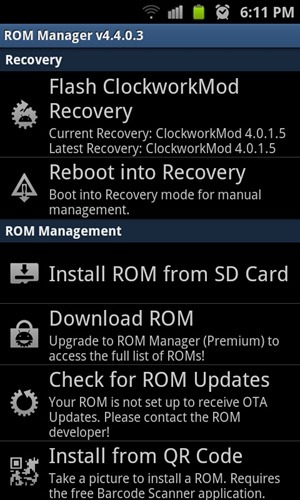
Paso 3: Se le pedirá que confirme el modelo de su teléfono. Aunque esta es una opción simple de elegir, hay muchos teléfonos que vienen con diferentes modelos que requieren una versión diferente de CWM. Una vez más, usa Google para averiguar qué modelo tienes. Tenemos un Samsung Galaxy S II, así que elegimos la opción adecuada.
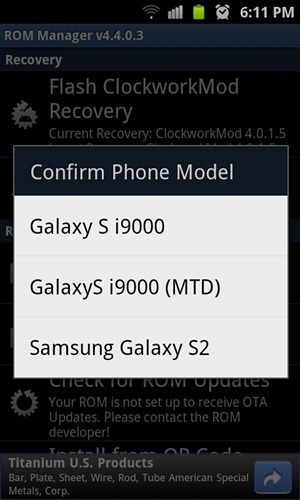
Paso 4: El teléfono se reiniciará después de descargar y parpadear CWM.
Ahora, si desea iniciar en CWM, tiene un par de opciones. Su primera opción es iniciar el Administrador de ROM y tocar Reiniciar en Recuperación. Si este método no funciona para usted (no lo hace para nosotros en nuestro Galaxy S II), su segunda opción es reiniciar en CWM manualmente.
Para reiniciar en CWM manualmente, apague el teléfono manteniendo pulsado el botón de encendido. Una vez que se apague, debe presionar una combinación exacta de botones en su teléfono mientras se inicia. Para la mayoría de los teléfonos, es la tecla de encendido y reducción de volumen, pero lo mejor es buscar «cómo arrancar en clockworkmod recovery <el nombre de su dispositivo aquí>» en Google para asegurarse de que tiene la combinación de botones correcta. Para que lo sepas, nuestra unidad Galaxy S II requiere que se presionen los botones de aumento de volumen + Inicio + Encendido al arrancar para entrar en CWM.
Asegúrese de visitar nuestra galería de aplicaciones de Android para explorar más aplicaciones para su dispositivo Android.
Puedes seguirnos en Twitter o unirte a nuestra fanpage de Facebook para mantenerte actualizado sobre las últimas novedades de Microsoft, Google, Apple y la web.
Historias Relacionadas
 Suscríbete a nuestro Feed RSS !
Suscríbete a nuestro Feed RSS !